This content has been machine translated dynamically.
Dieser Inhalt ist eine maschinelle Übersetzung, die dynamisch erstellt wurde. (Haftungsausschluss)
Cet article a été traduit automatiquement de manière dynamique. (Clause de non responsabilité)
Este artículo lo ha traducido una máquina de forma dinámica. (Aviso legal)
此内容已经过机器动态翻译。 放弃
このコンテンツは動的に機械翻訳されています。免責事項
이 콘텐츠는 동적으로 기계 번역되었습니다. 책임 부인
Este texto foi traduzido automaticamente. (Aviso legal)
Questo contenuto è stato tradotto dinamicamente con traduzione automatica.(Esclusione di responsabilità))
This article has been machine translated.
Dieser Artikel wurde maschinell übersetzt. (Haftungsausschluss)
Ce article a été traduit automatiquement. (Clause de non responsabilité)
Este artículo ha sido traducido automáticamente. (Aviso legal)
この記事は機械翻訳されています.免責事項
이 기사는 기계 번역되었습니다.책임 부인
Este artigo foi traduzido automaticamente.(Aviso legal)
这篇文章已经过机器翻译.放弃
Questo articolo è stato tradotto automaticamente.(Esclusione di responsabilità))
Translation failed!
默认设置
可以在创建签名请求工作流程中编辑默认设置。这允许您进行调整以自定义特定签名请求的体验。
要在创建请求时访问 编辑默认设置 ,请在工作流程的“查看并发送”部分中选择 编辑默认设置。
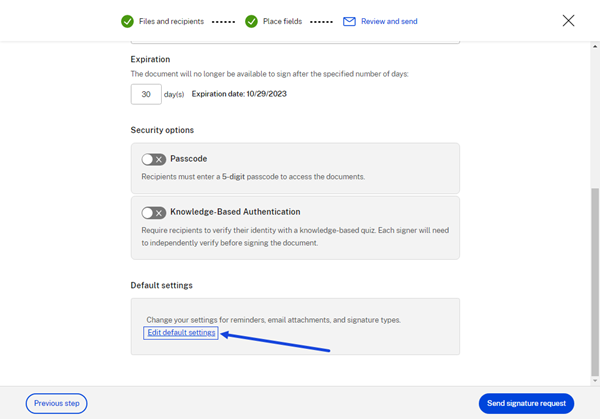
将显示“编辑默认设置”弹出窗口。
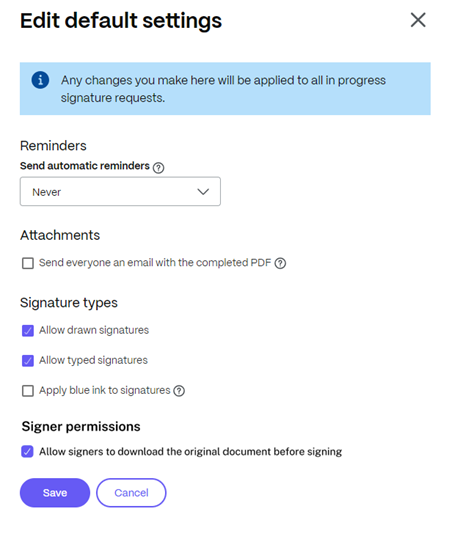
提醒
选择后,您可以根据允许的时间设置自动提供签名请求提醒。
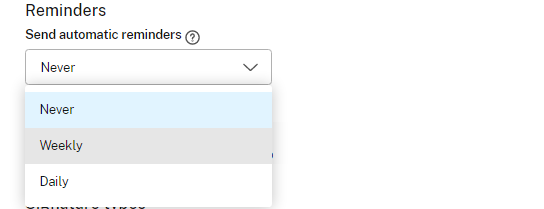
向文档收件人发送电子邮件:
-
每周(第三、七、十四、二十一、二十八天)
-
如果文档未签名,则每天(从第七天开始,直到第三十天)。
附件
选择后,在最后一个签名请求完成后,ShareFile Signatures 会发送一封电子邮件,其中包含已完成的签名文档的 PDF 附件。
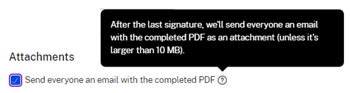
注意:
不提供大于 10 MB 的文档。
签名类型
选择您希望请求的收件人如何使用以下可用的签名类型进行签名:
-
绘制的签名 -选择此签名类型以允许签名者使用鼠标或触摸设备绘制签名。
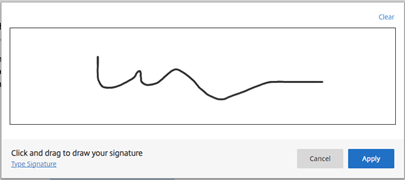
-
键入的签名 -选择此签名类型以允许签名者使用键盘键入签名。
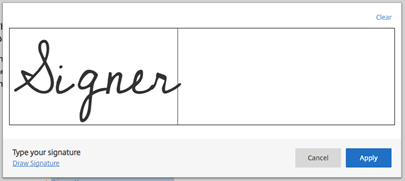
-
蓝色墨水签名 -选择蓝色墨水签名选项以区分已签名的原件和复印件。所有原始副本都以蓝色显示签名。
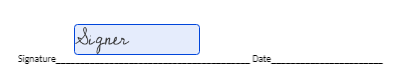
注意:
Blue Ink 签名 设置只能由管理员更改。
This Preview product documentation is Citrix Confidential.
You agree to hold this documentation confidential pursuant to the terms of your Citrix Beta/Tech Preview Agreement.
The development, release and timing of any features or functionality described in the Preview documentation remains at our sole discretion and are subject to change without notice or consultation.
The documentation is for informational purposes only and is not a commitment, promise or legal obligation to deliver any material, code or functionality and should not be relied upon in making Citrix product purchase decisions.
If you do not agree, select I DO NOT AGREE to exit.